- Scoprire EaseUS
- Chi Siamo
- Recensioni & Premi
- Contatta EaseUS
- Rivenditore
- Affiliato
- Mio Conto
- Sconto Education
Sommario della Pagina
Recensioni e Premi
In questo articolo, EaseUS fornisce tre strumenti per aiutarti a trasferire i profili utente. Tuttavia, scegliere il modo più adatto e migliore è fondamentale. Continua a leggere e scopri il miglior strumento di trasferimento dei profili utente.
Qual è lo strumento migliore per la migrazione dei profili utente
"Esiste un programma software che ci consenta di copiare i profili utente sulla rete? Ho utilizzato lo strumento di migrazione dello stato utente fornito da Microsoft, ma sento che ci deve essere qualcosa di meglio per eseguire queste funzioni."
La migrazione del profilo utente sposta i dati e le impostazioni dell'utente da un account a un altro. Ciò può essere necessario durante la transizione a un nuovo computer o l'aggiornamento a un nuovo sistema operativo. La procedura guidata di migrazione del profilo utente è uno strumento che aiuta ad automatizzare questo processo guidando gli utenti attraverso il processo e aiutando a trasferire i loro dati. Leggi la tabella seguente per ottenere la migliore procedura guidata di migrazione del profilo utente:
| 🔨Strumenti | 🔎 Difficoltà operativa | 🚩Pro _ | 🔦 Contro |
|---|---|---|---|
| 🥇 EaseUS Todo PCTrans gratuito | Basso |
Gratuito Trasferimento automatico Facile per i principianti Molteplici modalità di trasferimento |
È necessario scaricare uno strumento di terze parti |
| 🥈 Forensit Profwiz | medio |
Finestre integrate Bello per gli utenti aziendali |
Un po' difficile da usare |
Complicato |
Riduci le chiamate all'help desk Risparmia tempo per gli utenti Preservare gli stati degli utenti per ridurre i costi |
È necessaria l'interazione con l'utente finale Richiedi migrazione personalizzata |
Lo strumento di migrazione dei profili utente di Windows e Profwiz semplificano la transizione dei dati da parte degli utenti con il minimo sforzo. Sebbene siano disponibili molti strumenti di migrazione dei profili utente, EaseUS Todo PCTrans Free è una delle opzioni più facili da usare ed efficienti disponibili. Impariamo come utilizzarlo per trasferire il profilo utente.
🥇Migrazione guidata del profilo utente - EaseUS Todo PCTrans gratuito
EaseUS Todo PCTrans è un'applicazione potente e facile da usare che può aiutarti a trasferire dati da un computer a un altro. Con questo programma puoi trasferire rapidamente file, cartelle, applicazioni, impostazioni e altro da un PC all'altro. Il programma offre una varietà di funzionalità per rendere il processo di trasferimento il più semplice possibile.
Scarica lo strumento di migrazione dei profili di Windows:
Come migrare tutti i profili utente e le impostazioni:
Passaggio 1. Installa e avvia EaseUS Todo PCTrans su entrambi i dispositivi. Sul PC di origine, seleziona "Da PC a PC" per continuare.

Passaggio 2. Selezionare la direzione del trasferimento: Vecchio PC o Nuovo PC.
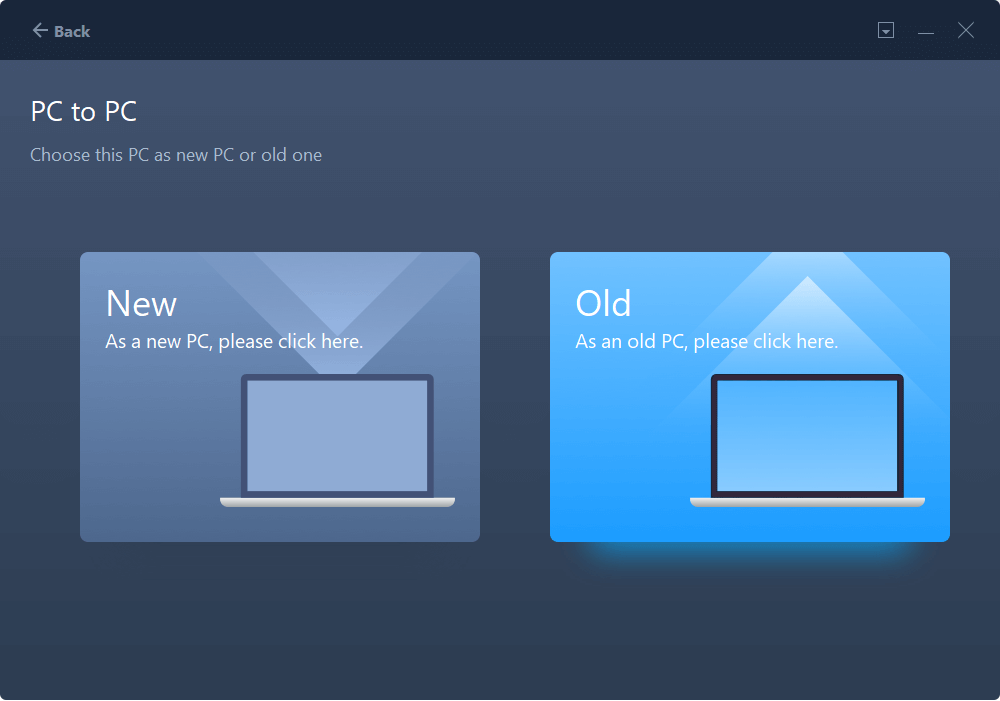
Assicurati che i due PC siano sulla stessa LAN. Connettiti al PC di destinazione tramite il suo indirizzo IP o aggiungendolo manualmente. Immettere l'account di accesso e la password del PC di destinazione e collegare due PC facendo clic su "Connetti".

Passaggio 3. Fare clic sulla sezione "Account" per specificare gli account utente e le impostazioni per il trasferimento.

Passaggio 4. Inserisci l'account utente e la password del computer di origine, seleziona Impostazioni account utente, Dati utente e altre impostazioni che desideri trasferire.

Passaggio 5. Dopo la selezione, fare clic su "Trasferisci" per iniziare a trasferire gli account utente e le impostazioni.

Se vuoi rendere la migrazione del profilo utente più semplice e breve, non perdere questo strumento. Installalo per aiutarti.
🥈Migrazione guidata del profilo utente - Forensit Profwiz
Profwiz è una procedura guidata per il profilo utente che ti aiuta a migrare il tuo profilo utente da un computer a un altro, in particolare su Windows 10 e Windows 11. È uno strumento potente e facile da usare che può farti risparmiare tempo e fatica durante la migrazione del tuo profilo utente . Profwiz è una scelta eccellente per gli utenti personali e aziendali che necessitano di migrare i propri profili utente. L'edizione Pro è sufficiente se desideri spostare tutti i profili utente su una macchina. Guarda il confronto del programma.
Con Profwiz, puoi trasferire rapidamente il tuo profilo utente su un nuovo computer, inclusi documenti, impostazioni e applicazioni. Profwiz è uno strumento essenziale per chiunque abbia bisogno di migrare il proprio profilo utente.
Come faccio a eseguire Profwiz?
Passaggio 1. Esegui Profwiz.exe e accedi con il tuo dominio. Fare clic su Avanti.

Passaggio 2. Inserisci il tuo dominio e il nome dell'account. Fare clic su Avanti.

Passaggio 3. Seleziona il profilo locale di cui desideri eseguire la migrazione.
Passaggio 4. Inserisci il nome dell'account e la password e fai clic su OK.

Passaggio 5. Ora questo programma migrerà il profilo.

#Migrazione del profilo utente #Software di terze parti #Windows
Potrebbero piacerti anche i seguenti contenuti:
🥉Migrazione guidata del profilo utente - Strumento di migrazione dello stato utente (USMT)
Lo strumento di migrazione dello stato utente di Windows (USMT) è un'utilità supportata da Microsoft che aiuta i clienti a distribuire Windows su un nuovo computer. USMT acquisisce e migra gli account utente, le impostazioni dell'applicazione e le impostazioni del sistema operativo dal vecchio computer a quello nuovo. USMT risiede sia nel computer di origine che in quello di destinazione.
Puoi fare clic sui pulsanti sottostanti per condividere questo articolo e far conoscere a più utenti queste procedure guidate di migrazione del profilo utente.
Segui un tutorial passo passo per iniziare a utilizzare lo strumento di migrazione dello stato utente:
Frase 1: scarica e installa USMT
Passaggio 1. Scarica l'ADK per Windows 11 o Windows 10.
Passaggio 2. Selezionare il file adksetup.exe e scegliere il percorso in cui installare Windows Assessment and Deployment Kit su questo computer. Controlla l'informativa sulla privacy e il contratto di licenza.
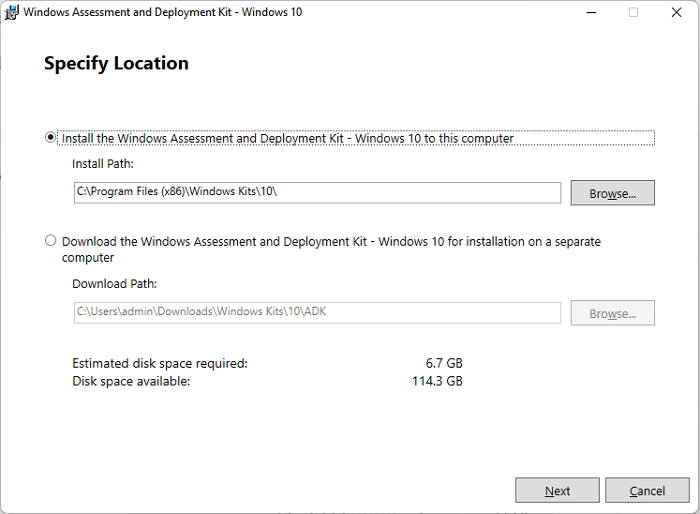
Passaggio 3. Selezionare lo strumento di migrazione stato utente (USMT) e fare clic sul pulsante "Installa".
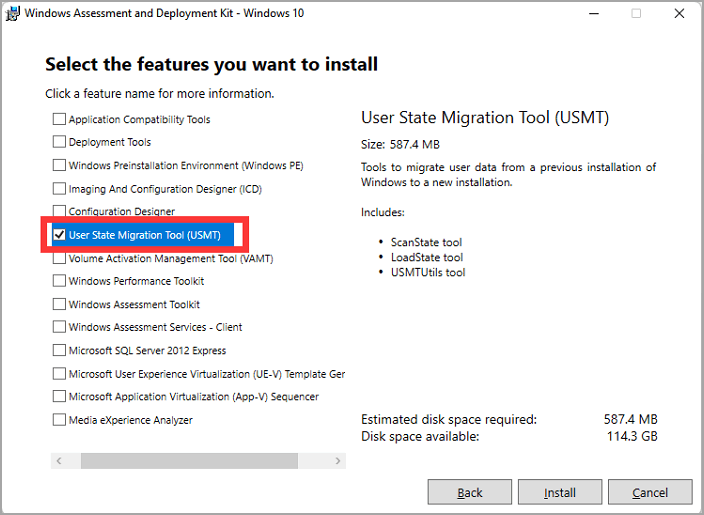
Passaggio 4. Al termine dell'installazione, seguire il percorso per trovare i file USMT: C:\Programmi (x86)\Windows Kits\10\Assessment and Deployment Kit\User State Migration Tool
2#Migrazione del profilo utente #Software di terze parti #Per PC
Qui puoi vedere due programmi .exe da riga di comando: loadstate.exe e scanstate.exe. Entrambi i programmi richiedono il completamento del processo di migrazione.
Frase 2: esegui scanstate.exe loadstate.exe e migra i dati utente
Passaggio 1. Digita il comando e premi Invio per migrare gli account e le impostazioni utente:
scanstate \\fs1\migr\userdata /i:miguser.xml /i:migapp.xml /o
Passaggio 2. Digita il comando e premi Invio sul computer di destinazione per caricare tutti i dati salvati sul computer di origine.
loadstate \fs1\migr\userdata /i:miguser.xml /i:migapp.xml
Come puoi vedere, USMT richiede una riga di comando con due file .exe. Inoltre, la limitazione è elencata sopra. Se non hai familiarità con le righe di comando e riscontri problemi, hai bisogno di un modo migliore. Rivolgiti a EaseUS Todo PCTrans e semplifica il trasferimento del profilo utente.
Conclusione
La procedura guidata del profilo utente migrerà il tuo profilo utente corrente in un nuovo account utente in modo da poter mantenere tutti i dati e le impostazioni esistenti. Per acquisire familiarità con il tuo computer più velocemente e meglio, è molto importante trovare una procedura guidata di migrazione del profilo utente affidabile e questo articolo presenta tre dei migliori strumenti per te. Tra questi, EaseUS Todo PCTrans Free è il più adatto agli utenti inesperti. Scaricalo se non hai molta esperienza e desideri migrare rapidamente i profili utente.
Migliori domande frequenti sulla procedura guidata di migrazione del profilo utente
Hai trovato il miglior strumento di procedura guidata per la migrazione del profilo utente? Di seguito sono riportate alcune domande relative al download degli strumenti di trasferimento del profilo utente. Controllali se hai bisogno di aiuto.
1. Cos'è la procedura guidata del profilo utente?
La procedura guidata del profilo utente esegue la migrazione del profilo utente corrente al nuovo account utente o al nuovo computer in modo che gli utenti possano mantenere tutti i dati e le impostazioni esistenti.
2. Qual è lo strumento per migrare i profili utente?
Puoi scaricare EaseUS Todo PCTrans per migrare i tuoi profili utente come account utente, file utente, impostazioni del sistema operativo e impostazioni dell'app. Questo strumento li migra in una nuova installazione di Windows in modo efficiente e sicuro.
3. Quanti tipi di profili utente ho su Windows 10?
In genere, esistono quattro tipi di profilo utente principali:
- Profili utente locali: vengono creati la prima volta che un utente accede a un computer.
- Profili utente roaming: una copia del profilo locale che viene copiata e archiviata su una condivisione del server.
- Profili utente obbligatori: un tipo di profilo che gli amministratori possono utilizzare per specificare le impostazioni per gli utenti.
- Profili utente temporanei: viene emesso ogni volta che una condizione di errore impedisce il caricamento del profilo dell'utente.
Scopri Autore
Pubblicato da Aria
Aria è una fan della tecnologia. È un onore essere in grado di fornire soluzioni per i tuoi problemi con il computer, come il backup dei file, la gestione delle partizioni e problemi più complessi.
Recensioni e Premi
-
EaseUS Todo PCTrans Free è una soluzione software utile e affidabile creata per facilitare le operazioni di migrazione dei computer, sia da una macchina ad altra o da una versione precedente del sistema operativo a una più recente.
Scopri di più -
EaseUS Todo PCTrans è un programma creata da EaseUS con cui ti consentono di gestire i tuoi backup e recuperare i tuoi dischi rigidi non funzionanti. Sebbene non sia uno strumento ufficiale, EaseUS ha la reputazione di essere molto bravo con il suo software e codice.
Scopri di più
-
Offre la possibilità di spostare intero account utente dal vecchio computer, il che significa che tutto viene migrato rapidamente. Manterrai comunque la tua installazione di Windows (e i driver rilevanti per il tuo nuovo PC), ma otterrai anche tutte le tue app, impostazioni, preferenze, immagini, documenti e altri dati importanti.
Scopri di più
Articoli Relativi
-
Come inviare file da 50 GB gratuitamente [Guida passo passo]
![author icon]() Aria/06/11/2025
Aria/06/11/2025 -
Come spostare Fortunite in un'altra unità
![author icon]() Lucas/15/09/2025
Lucas/15/09/2025 -
Come eseguire il backup dei programmi installati su Windows 11? 3 Metodi
![author icon]() Anna/15/09/2025
Anna/15/09/2025 -
Come trasferire foto da un account iCloud a un altro
![author icon]() Anna/15/09/2025
Anna/15/09/2025